SM.MS 图床
背景
Typora和Picgo都已经下载好了,因为之前用的都是国外的图床,好多图放blog里都要开代理才能加载出来,于是乎决定放弃用了好久的图床
配置
打开sm.ms官网:https://sm.ms ==>点开''Register'',注册一个账户(他密码要求很多,直接用他网站自动生成的就好啦)
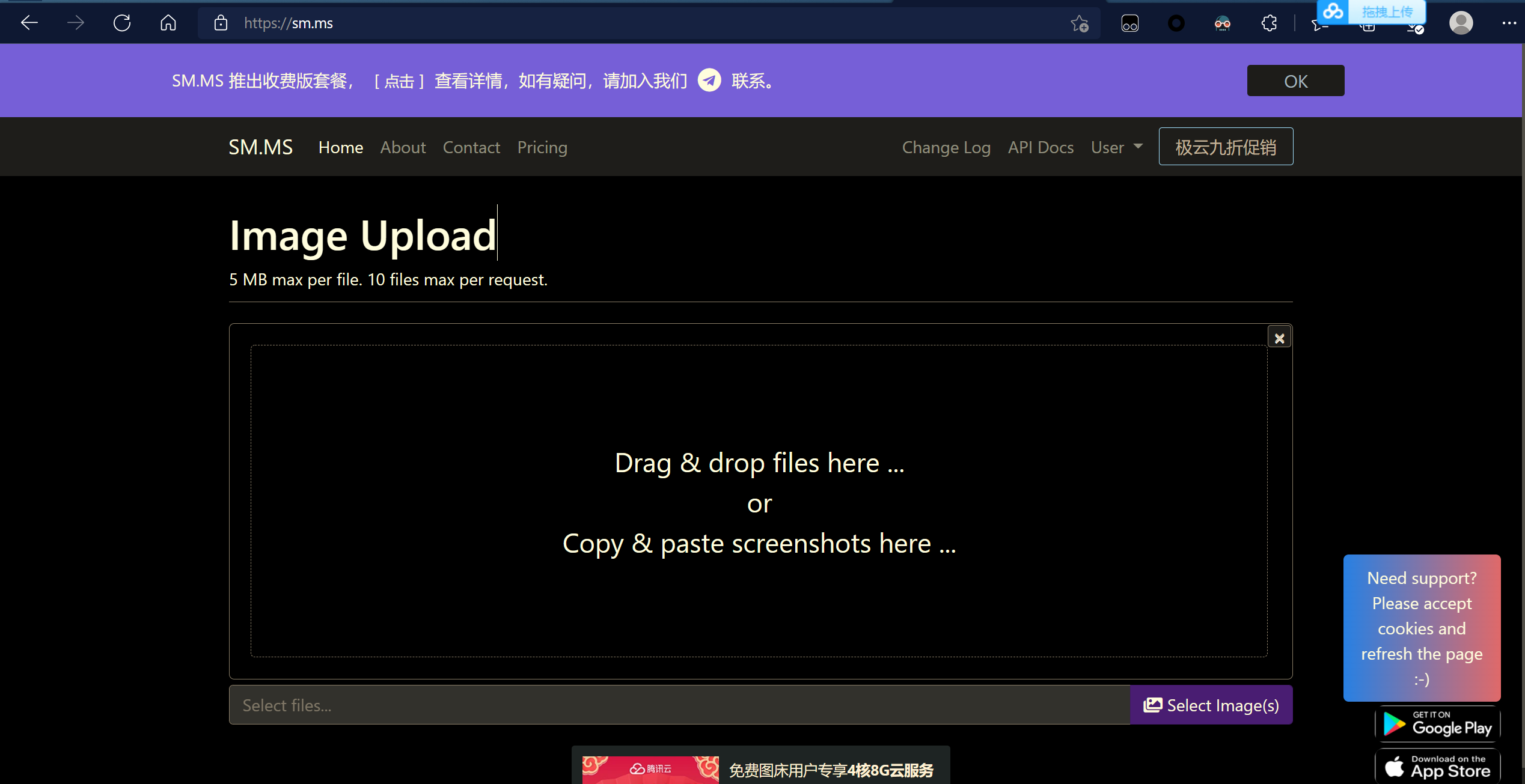
选择''User''里的"Dashboard",接下来的步骤跟图上指示的走
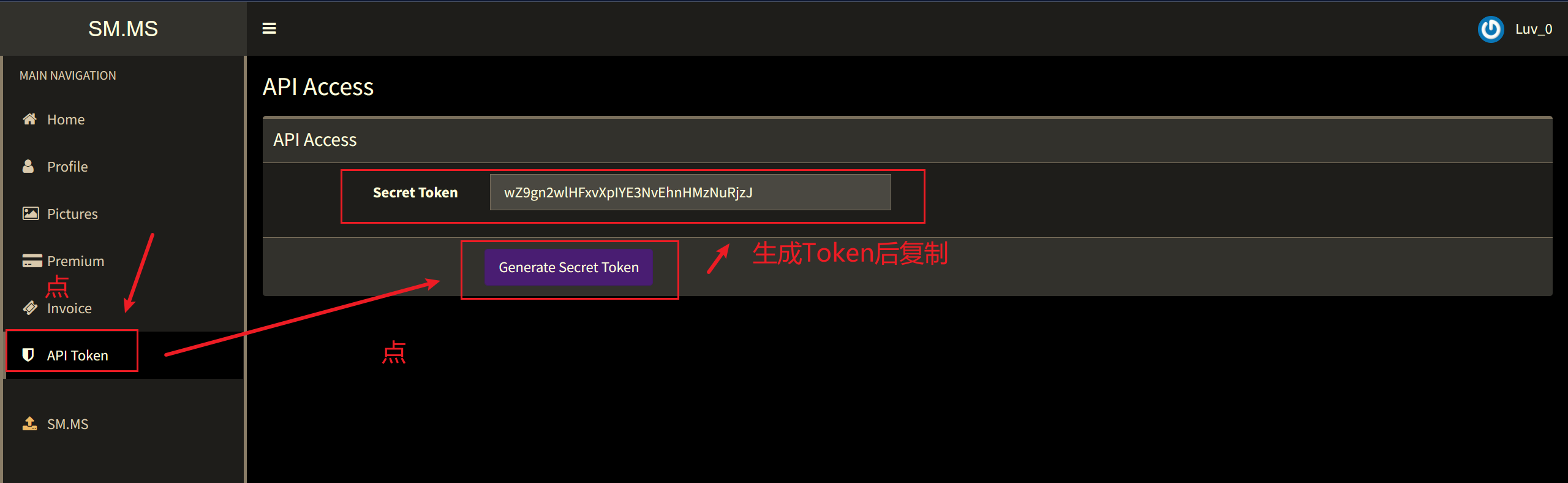
然后打开Picgo,把刚刚复制的Token粘贴到这里(如果没有SM.MS选项的,可以在"Picgo设置"里添加的),点击"确认"
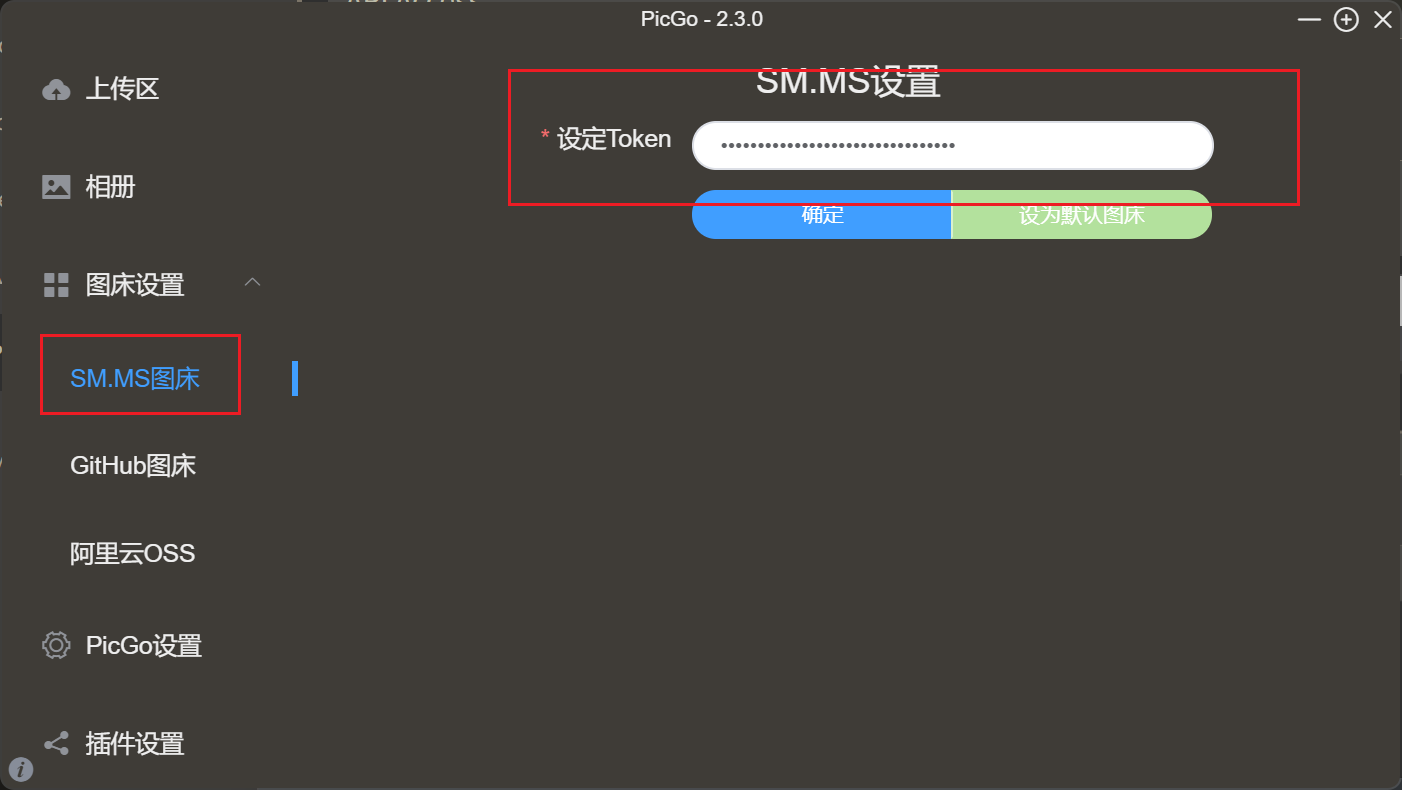
打开Typora ==>点开''文件''==>选择''偏好设置''(在用上一个图床的时候已经配置好了)
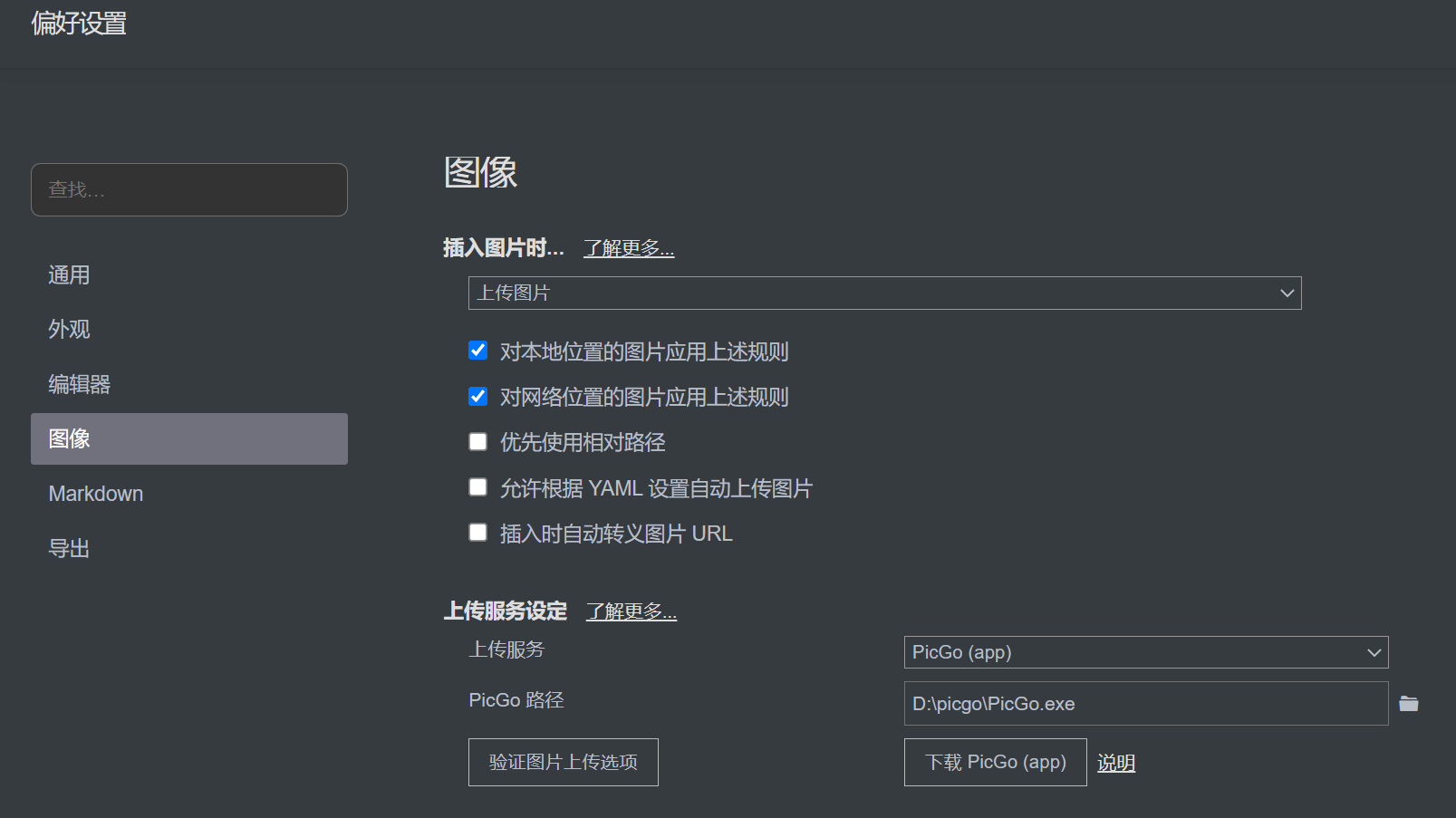
酱紫就行,可以点击"验证图片上传选项"试试成不成功,不成功也没事,如果是出现 {“success”,false},那就不要验证了,原因是文件名冲突,直接截图上传一下就成功上传了
啊嘞 前面那些文章不太会一键替换,所以还是老图床,要开代理才能看的嗷~











评论已关闭